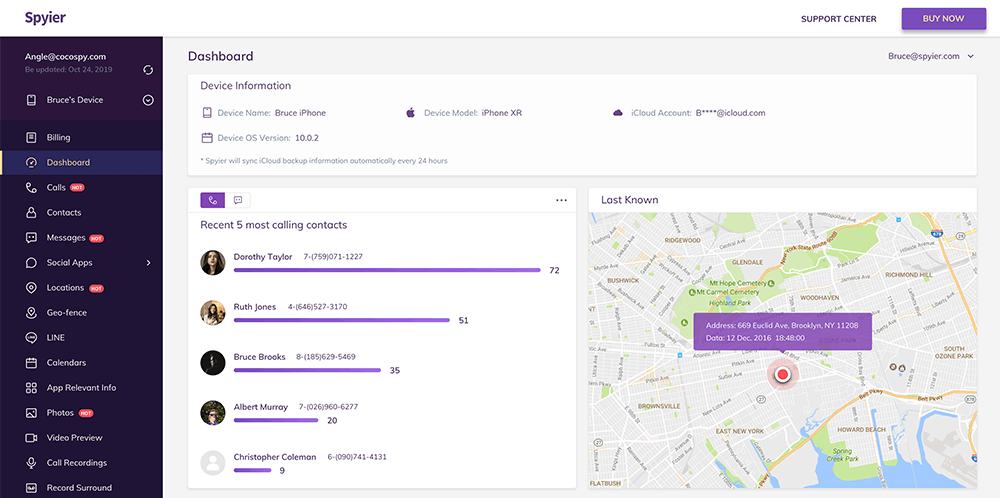他人のAndroidスマホをトラッキングできるSpyierの使い方
あるいは、iPhoneやiPadをトラッキングする方法をご覧下さい。
Spyierは、お子さんのスマートフォンでの通話履歴、メッセージ、SNSでのアクティビティを監視できるサービスです。ポルノ、ネット詐欺、サイバーいじめなどのネット上の危険からお子さんを守ることができます。
コントロールパネルにアクセスし、全ての機能をご利用いただけます。
相手のAndroidスマホを合法的に用いることができます。
各ステップの詳細を説明します。
1. "取得 Spyier"をクリックして、提供されている適切なパッケージをご利用ください。登録は必要ありません。
2. 購入が正常に行われると、Spyierにログインするために使用できるアカウントとパスワードを含む通知メールが届きます。
設定ウィザードでは、まず、監視対象のデバイスに名称を設定します。次にデバイスのOSの種類を選択します。iOSとAndroid版で設定手続が若干異なるためです。今回は「Android」を選びましょう。
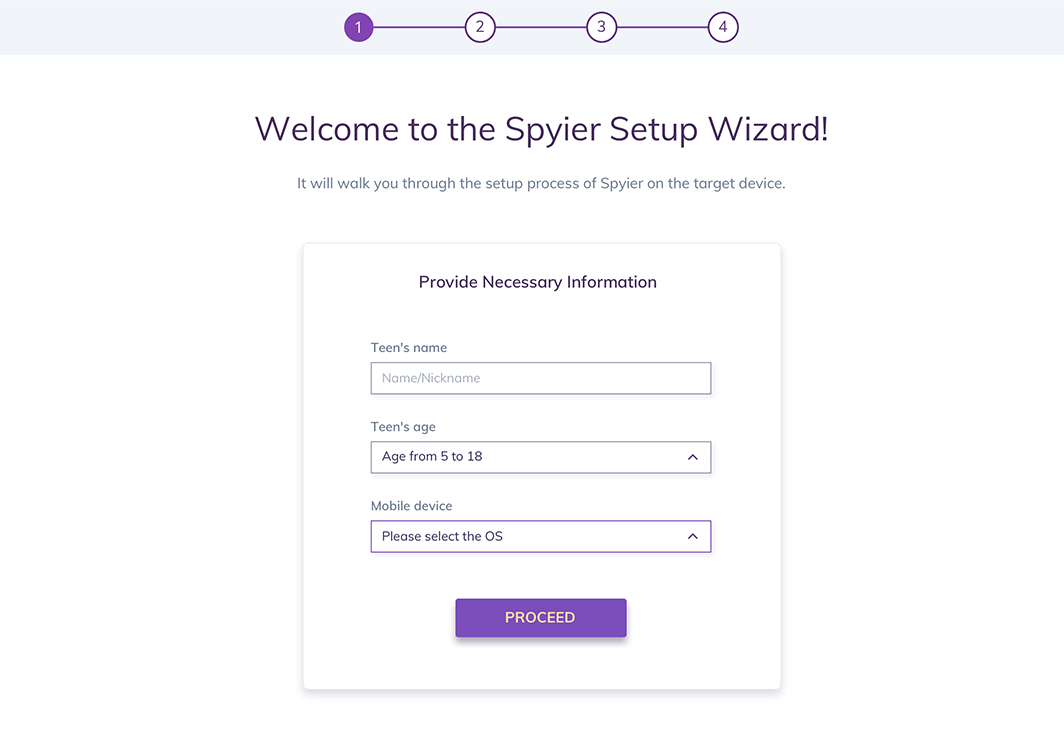
3. Spyierをインストールする準備に移ります。「設定」から「ロック画面とセキュリティ」を開いてください。「不明なソース」を有効にして「OK」を選択します。
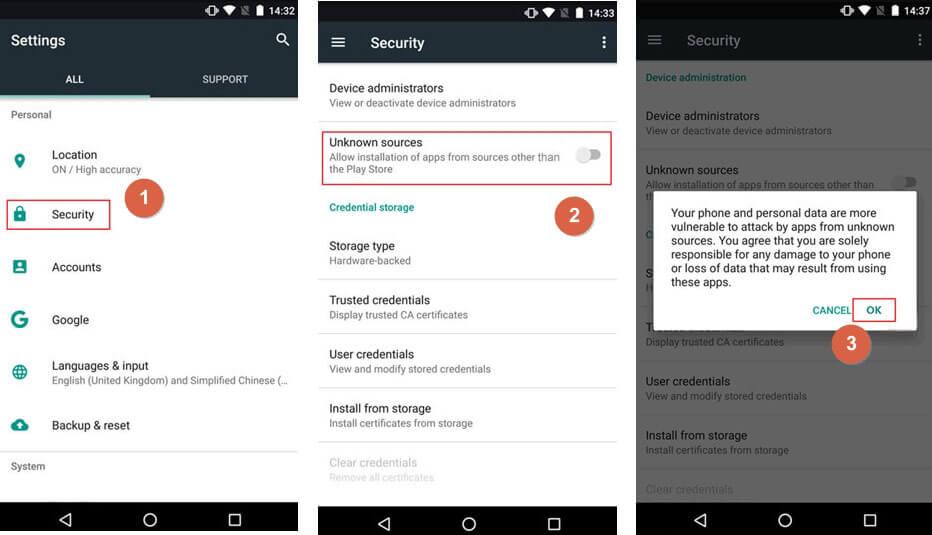
続いて、「設定」>「Google」>「セキュリティ」>「Google Play プロテクト」を開きます。「有害なアプリの検出精度を高める」及び「セキュリティ上の脅威のスキャン」を無効にします。
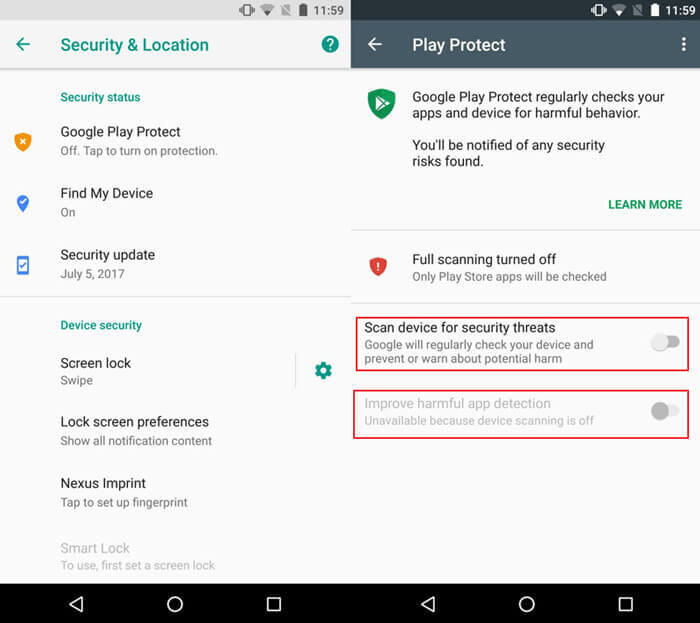
1.設定ウィザードのページにダウンロード用リンクが記載されています。相手のデバイスから当該ページにアクセスし、Spyierアプリをダウンロードしてください。ダウンロードが完了したら、ポップアップ通知が表示されAPKファイルが表示されます。見つからなければ「ダウンロード」フォルダを確認してください。次に「インストール」及び「開く」を選択して、アプリを起動します。
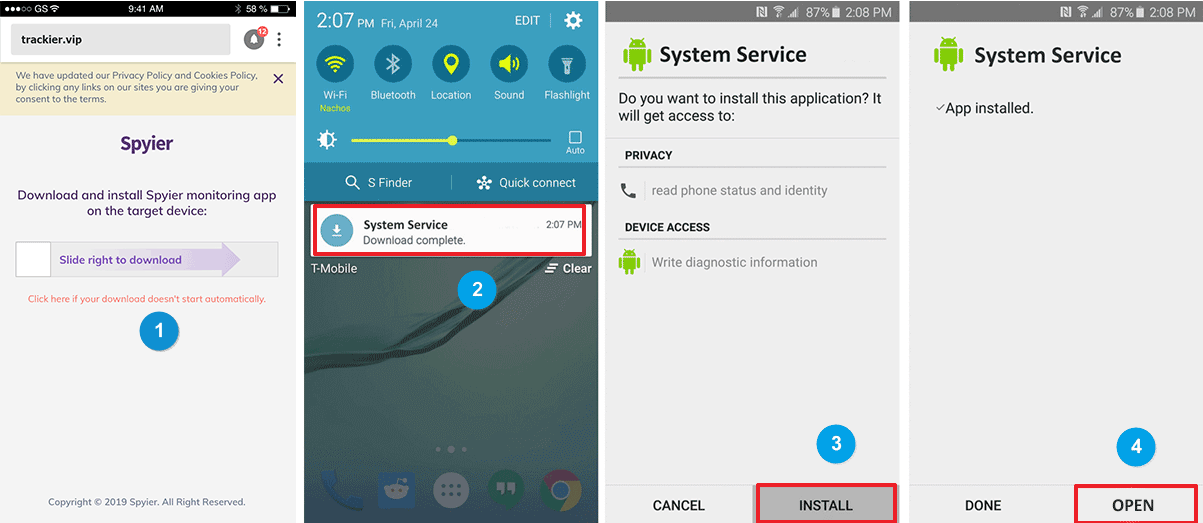
2. 起動後、はじめにプライバシーポリシー及び使用許諾契約を確認し、同意します。次に登録したメールアドレスとパスワードでログインします。
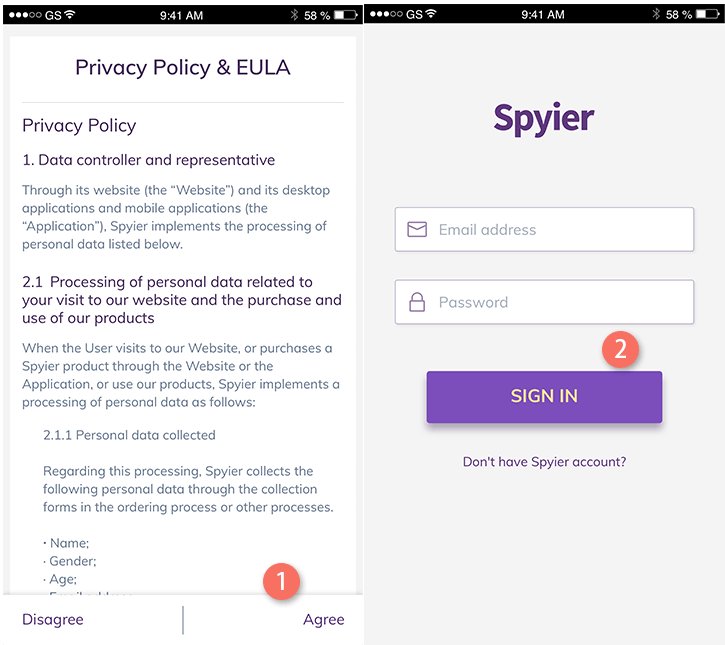
3. その後は、相手のデバイスからウィザードの指示に従えば設定を完了できます。権限の許可を尋ねるウィンドウが表示されたら全て許可してください。設定終了後、アプリケーションを隠すことができます。アプリケーションリストからSpyierアイコンを隠し、ステルスモードで動作させることができます。アプリを起動したい場合は「001」をダイヤルしてください。
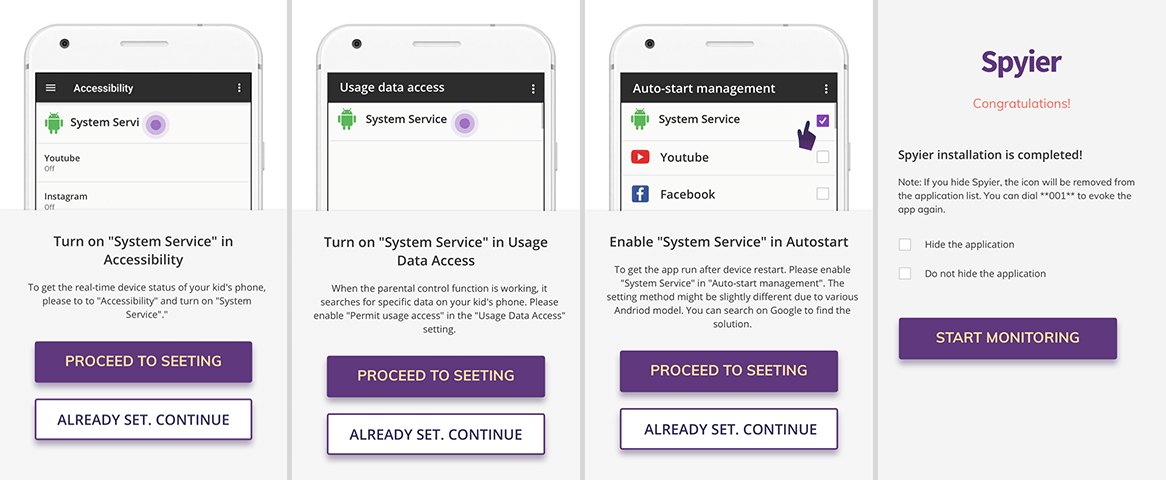
インストールと設定ができたら、ご自分のスマートフォンやパソコンに戻って設定プロセスを完了します。ウィザードページからコントロール画面にリダイレクトされます。
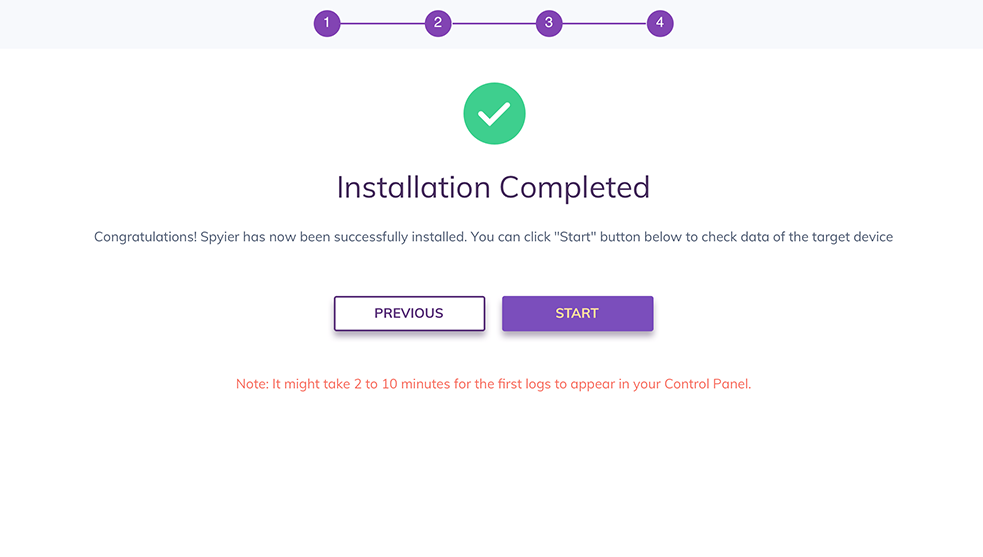
コントロールパネルを初めて開くときには、相手のデバイス上のデータを全て同期するのに数秒から数分かかります。画面左のファンクションメニューに全ての機能が表示されています。更新ボタンをクリックすると、最新の情報と同期されます。ただし相手のAndroidデバイスの電源がオフになっていたり、インターネット接続がない場合には同期できません。